Jak używać i dostosowywać Centrum sterowania na komputerze Mac
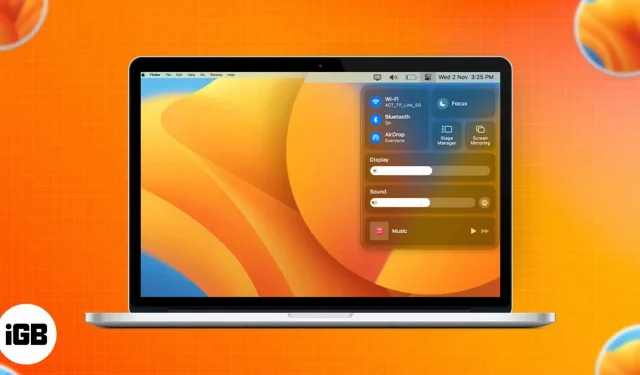
Kto nie lubi skrótów, czy to w prawdziwym życiu, w grach, czy podczas wykonywania skomplikowanych czynności na różnych urządzeniach? Centrum sterowania w systemie macOS jest jednym z takich narzędzi, które umożliwia dostęp do niektórych najczęściej używanych funkcji za pomocą jednego kliknięcia, a nawet umożliwia ich zmianę. W tym poście dowiesz się, jak skonfigurować i używać Centrum sterowania na komputerze Mac.
- Gdzie jest Centrum sterowania na komputerze Mac?
- Co możesz zrobić z Control Center na Macu?
- Jak skonfigurować Centrum sterowania na komputerze Mac
Gdzie jest Centrum sterowania na komputerze Mac?
Dostęp do Centrum sterowania można uzyskać z paska menu w prawym górnym rogu ekranu komputera Mac. Posiada wiele funkcji, w tym skróty do sterowania Bluetooth, Wi-Fi, AirDrop itp.
Centrum sterowania może wyglądać tak samo w systemach macOS Ventura i Monterey, ale istnieją między nimi znaczące różnice. Z macOS Ventura otrzymujesz zupełnie nowy menedżer scen. Natomiast jasność klawiatury jest obecna w macOS Monterey. W tej części powiem ci, jak możemy dostosować ustawienia w macOS Ventura i mac OS Monterey.
Notatka. Możemy także przeciągać i upuszczać różne ustawienia z Centrum sterowania na pasek menu.
Co możesz zrobić z Control Center na Macu?
Oto spojrzenie na różne funkcje dostępne w domyślnym Centrum sterowania:
- Wi-Fi: Tutaj możesz włączyć/wyłączyć Wi-Fi, zmienić preferowaną sieć lub uzyskać dostęp do ustawień Wi-Fi.
- Bluetooth:
- Włącz/wyłącz Bluetooth
- Sprawdź podłączone urządzenia
- Dostęp do ustawień Bluetooth
- AirDrop: włącz/wyłącz i wybierz „Tylko kontakty” lub „Wszyscy”.
- Fokus: Włącz/wyłącz funkcje, takie jak Nie przeszkadzać, Spotkanie itp., lub uruchom ustawienia fokusu.
- Jasność klawiatury: Dostosuj jasność klawiatury lub ustawienia klawiatury. (tylko w systemie macOS Monterey)
- Menedżer scen: Włącz/wyłącz. (tylko w systemie macOS Ventura)
- Screen Mirroring: Wybierz podłączone urządzenie lub otwórz Ustawienia wyświetlania.
- Wyświetlacz:
- Dostosuj jasność
- Włącz/wyłącz tryb ciemny, Night Shift lub True Tone.
- Przejdź do ustawień wyświetlania.
- Dźwięk: dostosuj dźwięk, wybierz urządzenie wyjściowe lub rozpocznij ustawienia dźwięku.
- Muzyka: odtwarzanie, pauza, następny.
Jak skonfigurować Centrum sterowania na komputerze Mac
Nie możesz wiele zrobić z domyślnymi kontrolkami w Centrum sterowania, ale z pewnością możesz dodać lub usunąć kilka opcji, które nie są domyślnie włączone. Czynności, które należy wykonać, aby je wykonać w systemach macOS Monterey i macOS Ventura, wymieniono poniżej. Zaczynajmy.
Na macOS Ventura
- Kliknij logo Apple → Preferencje systemowe.
- Wybierz „Centrum sterowania” → przewiń w dół do „Inne moduły”.
- W ramach każdej funkcji możesz włączyć lub wyłączyć opcję „Pokaż w Centrum sterowania”.
Poniżej znajdują się opcje, które możesz dodać lub usunąć z Centrum sterowania:
- Skróty ułatwień dostępu
- Bateria
- Przesłuchanie
- Szybkie przełączanie użytkowników
- Jasność klawiatury
Na macOS Monterey
- Otwórz Preferencje systemowe.
- Kliknij opcję Dok i pasek menu.
- Przewiń w dół do „Inne moduły” → kliknij „Skróty ułatwień dostępu”.
- Zaznacz/odznacz opcję Pokaż w opcjach Centrum sterowania.
Ponadto, wykonując powyższe czynności, możesz pokazać/ukryć następujące opcje w Centrum sterowania:
- Skróty ułatwień dostępu
- Bateria
- Szybkie przełączanie użytkowników
Często zadawane pytania
Jeśli podobnie jak ja nie lubisz używać myszy lub gładzika podczas korzystania z komputera Mac, możesz uruchomić Centrum sterowania, naciskając fn + C.
Nie, funkcja uniwersalnego zarządzania nie jest częścią Centrum sterowania. Aby dowiedzieć się więcej o Universal Management, postępuj zgodnie z naszym przewodnikiem dotyczącym korzystania z Universal Management.
Ukończenie…
Centrum sterowania Mac mogłoby być bardziej wydajne i przyjazne dla użytkownika, gdybyśmy mogli dostosować je do naszych potrzeb. Różni użytkownicy mogą chcieć mieć różne kontrolki. Co o tym sądzisz? Podziel się nimi w komentarzach poniżej.



Dodaj komentarz